html中设置字体的属性有哪些
html中设置字体的属性:font、font-family、font-size、font-style、font-variant、font-weight、“@font-face”、font-size-adjust、font-stretch。
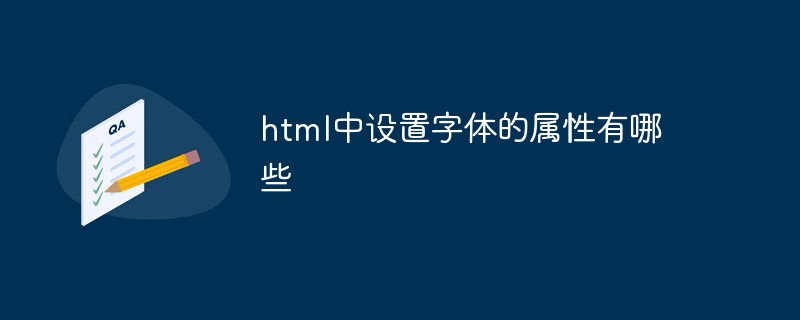
本教程操作环境:windows7系统、CSS3&&HTML5版、Dell G3电脑。
字体属性定义字体,加粗,大小,文字样式。
html中设置字体的属性
| 属性 | 说明 |
|---|---|
| font | 在一个声明中设置所有字体属性 |
| font-family | 规定文本的字体系列 |
| font-size | 规定文本的字体尺寸 |
| font-style | 规定文本的字体样式 |
| font-variant | 规定文本的字体样式。设置小型大写字母的字体显示文本,这意味着所有的小写字母均会被转换为大写,但是所有使用小型大写字体的字母与其余文本相比,其字体尺寸更小。 |
| font-weight | 规定字体的粗细 |
| @font-face | 一个规则,允许网站下载并使用其他超过"Web- safe"字体的字体 |
| font-size-adjust | 为元素规定 aspect 值。为某个元素规定一个 aspect 值,这样就可以保持首选字体的 x-height。 |
| font-stretch | 收缩或拉伸当前的字体系列。对当前的 font-family 进行伸缩变形。所有主流浏览器都不支持。 |
扩展资料:
在HTML/CSS中,有两种类型的字体系列名称:
通用字体系列 - 拥有相似外观的字体系统组合(如 "Serif" 或 "Monospace")
特定字体系列 - 一个特定的字体系列(如 "Times" 或 "Courier")
| Generic family | 字体系列 | 说明 |
|---|---|---|
| Serif |
Times New Roman Georgia |
Serif字体中字符在行的末端拥有额外的装饰 |
| Sans-serif |
Arial Verdana |
"Sans"是指无 - 这些字体在末端没有额外的装饰 |
| Monospace |
Courier New Lucida Console |
所有的等宽字符具有相同的宽度 |
font-family 属性应该设置几个字体名称作为一种"后备"机制,如果浏览器不支持第一种字体,他将尝试下一种字体。
注意: 如果字体系列的名称超过一个字,它必须用引号,如Font Family:"宋体"。
多个字体系列是用一个逗号分隔指明:
p{font-family:"Times New Roman", Times, serif;}下面是一些常用的字体组合,通用的字体系列。
Serif 字体
| 字体 | 文本示例 |
|---|---|
| Georgia, serif |
This is a headingThis is a paragraph |
| "Palatino Linotype", "Book Antiqua", Palatino, serif |
This is a headingThis is a paragraph |
| "Times New Roman", Times, serif |
This is a headingThis is a paragraph |
sans - serif字体
| 字体 | 文本示例 |
|---|---|
| Arial, Helvetica, sans-serif |
This is a headingThis is a paragraph |
| Arial Black, Gadget, sans-serif |
This is a headingThis is a paragraph |
| "Comic Sans MS", cursive, sans-serif |
This is a headingThis is a paragraph |
| Impact, Charcoal, sans-serif |
This is a headingThis is a paragraph |
| "Lucida Sans Unicode", "Lucida Grande", sans-serif |
This is a headingThis is a paragraph |
| Tahoma, Geneva, sans-serif |
This is a headingThis is a paragraph |
| "Trebuchet MS", Helvetica, sans-serif |
This is a headingThis is a paragraph |
| Verdana, Geneva, sans-serif |
This is a headingThis is a paragraph |
Monospace 字体
| 字体 | 文本示例 |
|---|---|
| "Courier New", Courier, monospace |
This is a headingThis is a paragraph |
| "Lucida Console", Monaco, monospace |
This is a headingThis is a paragraph |
(学习视频分享:css视频教程)
Atas ialah kandungan terperinci html中设置字体的属性有哪些. Untuk maklumat lanjut, sila ikut artikel berkaitan lain di laman web China PHP!

Alat AI Hot

Undresser.AI Undress
Apl berkuasa AI untuk mencipta foto bogel yang realistik

AI Clothes Remover
Alat AI dalam talian untuk mengeluarkan pakaian daripada foto.

Undress AI Tool
Gambar buka pakaian secara percuma

Clothoff.io
Penyingkiran pakaian AI

AI Hentai Generator
Menjana ai hentai secara percuma.

Artikel Panas

Alat panas

Notepad++7.3.1
Editor kod yang mudah digunakan dan percuma

SublimeText3 versi Cina
Versi Cina, sangat mudah digunakan

Hantar Studio 13.0.1
Persekitaran pembangunan bersepadu PHP yang berkuasa

Dreamweaver CS6
Alat pembangunan web visual

SublimeText3 versi Mac
Perisian penyuntingan kod peringkat Tuhan (SublimeText3)

Topik panas
 1377
1377
 52
52
 Cara menggunakan butang bootstrap
Apr 07, 2025 pm 03:09 PM
Cara menggunakan butang bootstrap
Apr 07, 2025 pm 03:09 PM
Bagaimana cara menggunakan butang bootstrap? Perkenalkan CSS bootstrap untuk membuat elemen butang dan tambahkan kelas butang bootstrap untuk menambah teks butang
 Cara mengubah saiz bootstrap
Apr 07, 2025 pm 03:18 PM
Cara mengubah saiz bootstrap
Apr 07, 2025 pm 03:18 PM
Untuk menyesuaikan saiz unsur-unsur dalam bootstrap, anda boleh menggunakan kelas dimensi, yang termasuk: menyesuaikan lebar: .col-, .w-, .mw-adjust ketinggian: .h-, .min-h-, .max-h-
 Cara Menulis Garis Pecah Di Bootstrap
Apr 07, 2025 pm 03:12 PM
Cara Menulis Garis Pecah Di Bootstrap
Apr 07, 2025 pm 03:12 PM
Terdapat dua cara untuk membuat garis perpecahan bootstrap: menggunakan tag, yang mewujudkan garis perpecahan mendatar. Gunakan harta sempadan CSS untuk membuat garis perpecahan gaya tersuai.
 Cara melihat tarikh bootstrap
Apr 07, 2025 pm 03:03 PM
Cara melihat tarikh bootstrap
Apr 07, 2025 pm 03:03 PM
Jawapan: Anda boleh menggunakan komponen pemetik tarikh bootstrap untuk melihat tarikh di halaman. Langkah -langkah: Memperkenalkan rangka kerja bootstrap. Buat kotak input pemilih Tarikh dalam HTML. Bootstrap secara automatik akan menambah gaya kepada pemilih. Gunakan JavaScript untuk mendapatkan tarikh yang dipilih.
 Cara Menyiapkan Kerangka untuk Bootstrap
Apr 07, 2025 pm 03:27 PM
Cara Menyiapkan Kerangka untuk Bootstrap
Apr 07, 2025 pm 03:27 PM
Untuk menubuhkan rangka kerja bootstrap, anda perlu mengikuti langkah -langkah ini: 1. Rujuk fail bootstrap melalui CDN; 2. Muat turun dan tuan rumah fail pada pelayan anda sendiri; 3. Sertakan fail bootstrap di HTML; 4. Menyusun sass/kurang seperti yang diperlukan; 5. Import fail tersuai (pilihan). Setelah persediaan selesai, anda boleh menggunakan sistem grid Bootstrap, komponen, dan gaya untuk membuat laman web dan aplikasi yang responsif.
 Cara memasukkan gambar di bootstrap
Apr 07, 2025 pm 03:30 PM
Cara memasukkan gambar di bootstrap
Apr 07, 2025 pm 03:30 PM
Terdapat beberapa cara untuk memasukkan imej dalam bootstrap: masukkan imej secara langsung, menggunakan tag HTML IMG. Dengan komponen imej bootstrap, anda boleh memberikan imej yang responsif dan lebih banyak gaya. Tetapkan saiz imej, gunakan kelas IMG-cecair untuk membuat imej boleh disesuaikan. Tetapkan sempadan, menggunakan kelas IMG-Sempadan. Tetapkan sudut bulat dan gunakan kelas IMG-bulat. Tetapkan bayangan, gunakan kelas bayangan. Saiz semula dan letakkan imej, menggunakan gaya CSS. Menggunakan imej latar belakang, gunakan harta CSS imej latar belakang.
 Cara Mengesahkan Tarikh Bootstrap
Apr 07, 2025 pm 03:06 PM
Cara Mengesahkan Tarikh Bootstrap
Apr 07, 2025 pm 03:06 PM
Untuk mengesahkan tarikh dalam bootstrap, ikuti langkah -langkah ini: memperkenalkan skrip dan gaya yang diperlukan; memulakan komponen pemilih tarikh; Tetapkan atribut data-BV-tarikh untuk membolehkan pengesahan; Konfigurasikan peraturan pengesahan (seperti format tarikh, mesej ralat, dll.); Mengintegrasikan rangka kerja pengesahan bootstrap dan mengesahkan input tarikh secara automatik apabila borang dikemukakan.
 Cara menggunakan bootstrap di vue
Apr 07, 2025 pm 11:33 PM
Cara menggunakan bootstrap di vue
Apr 07, 2025 pm 11:33 PM
Menggunakan bootstrap dalam vue.js dibahagikan kepada lima langkah: Pasang bootstrap. Import bootstrap di main.js. Gunakan komponen bootstrap secara langsung dalam templat. Pilihan: Gaya tersuai. Pilihan: Gunakan pemalam.




